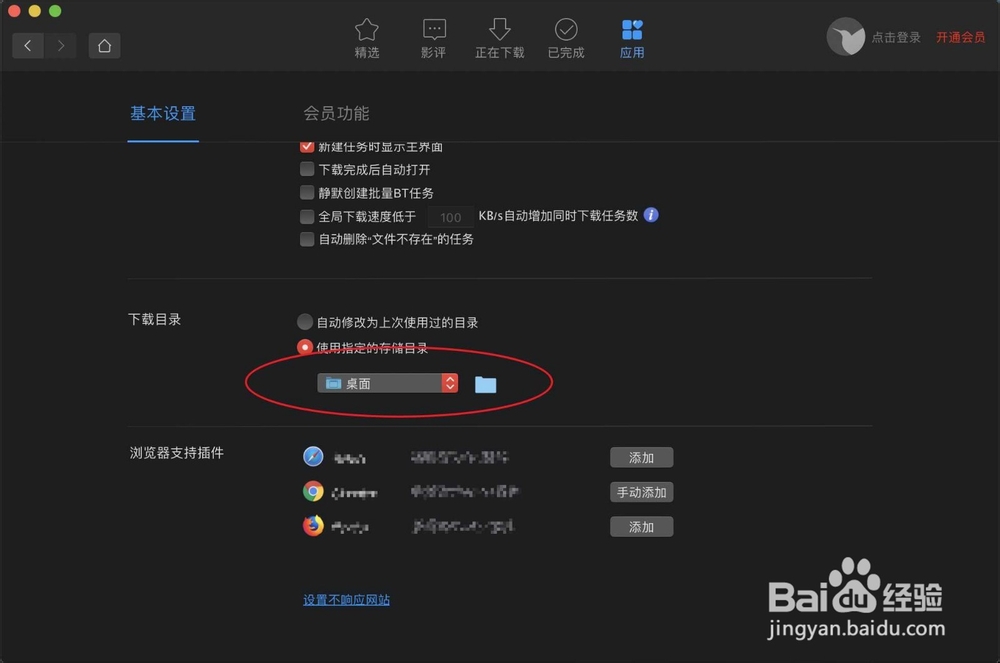1、安装了工具,点击它的图标,如图示。
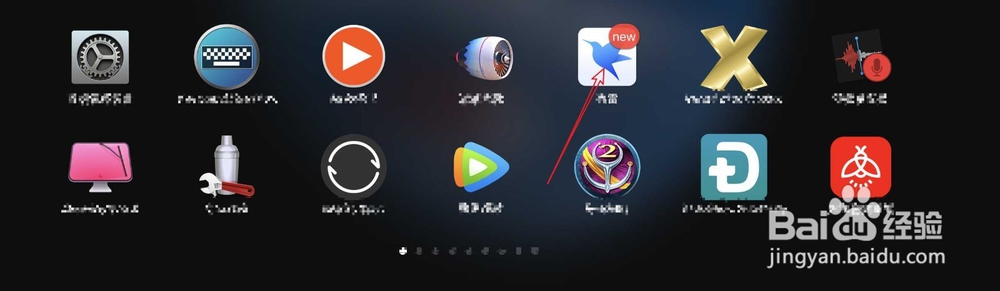
2、点击工具的左上角,如图示。
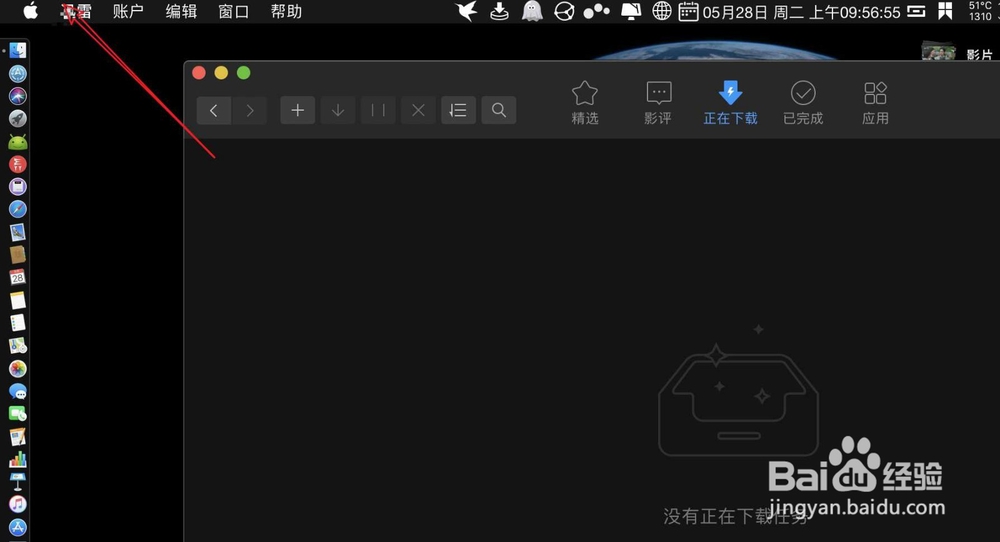
3、点击【偏好设置⌘,】,如图示。
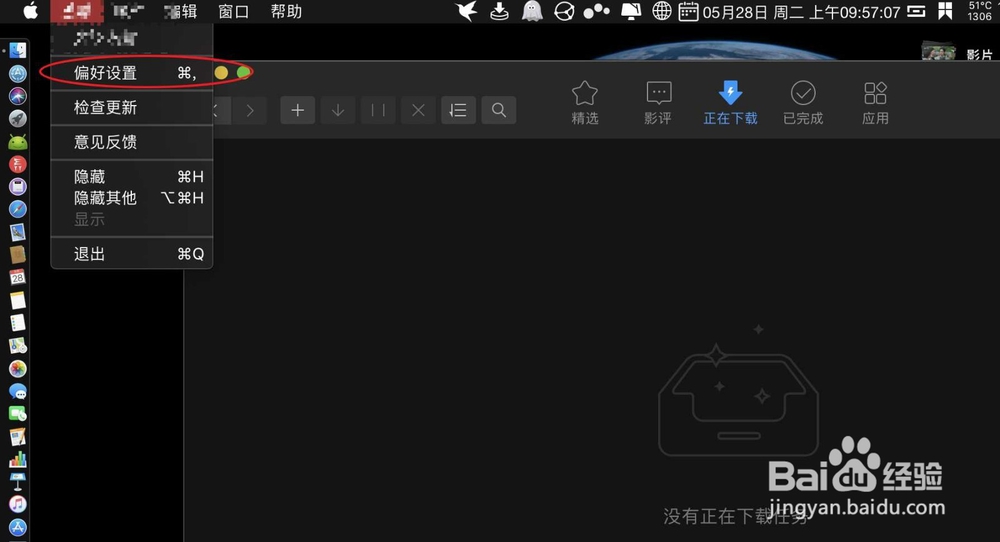
4、点击【使用指定的存储目录】,如图示。
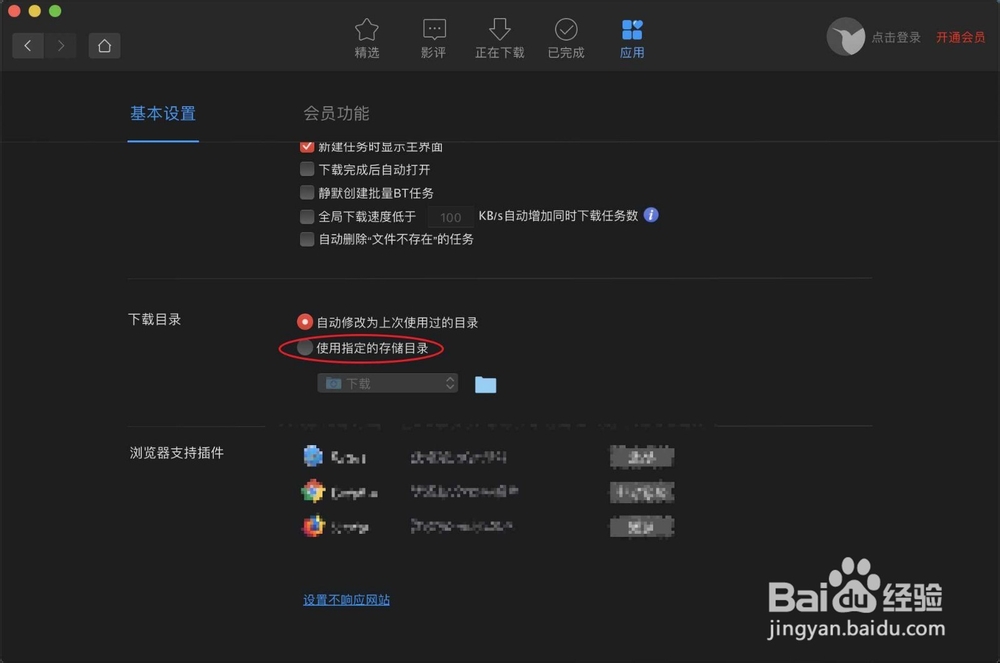
5、点击方框右边的蓝色目录,如图示。
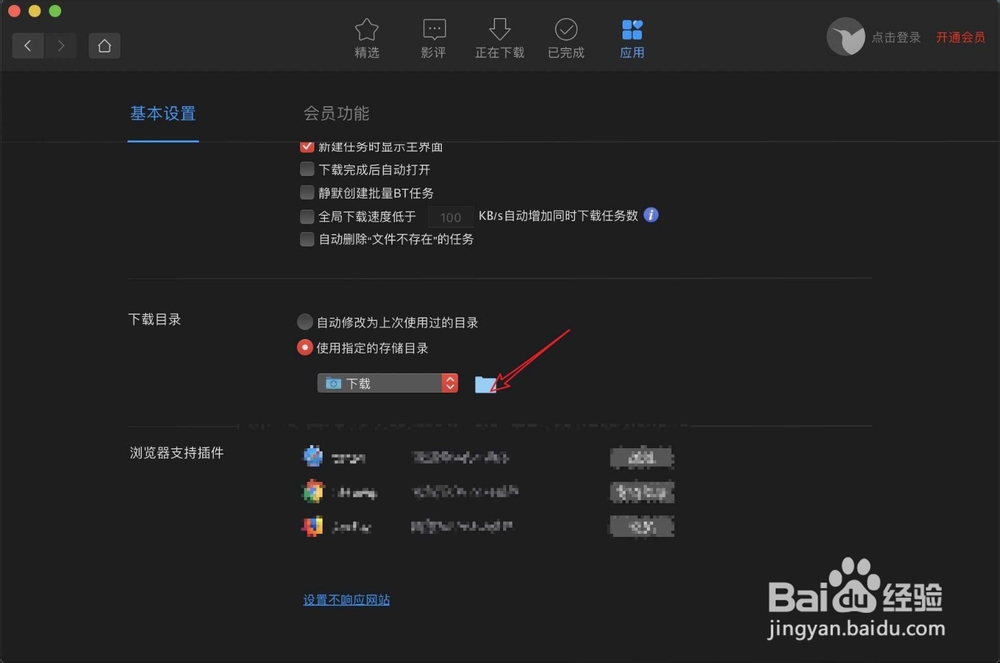
6、点击访达上任何一个目录,打开,就是要指定下到的目录。
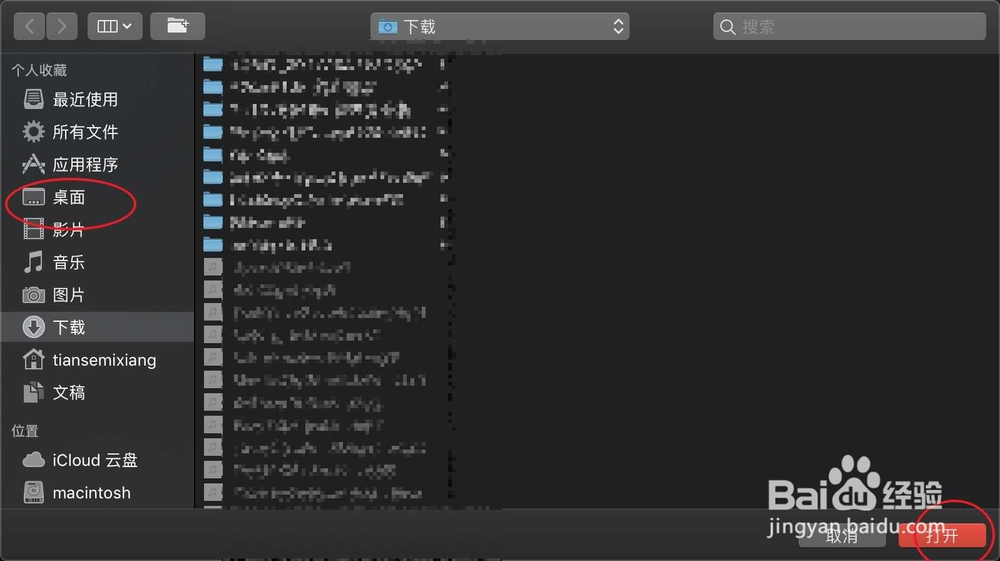
7、方框上显示你设置的目录,那么就改好了。
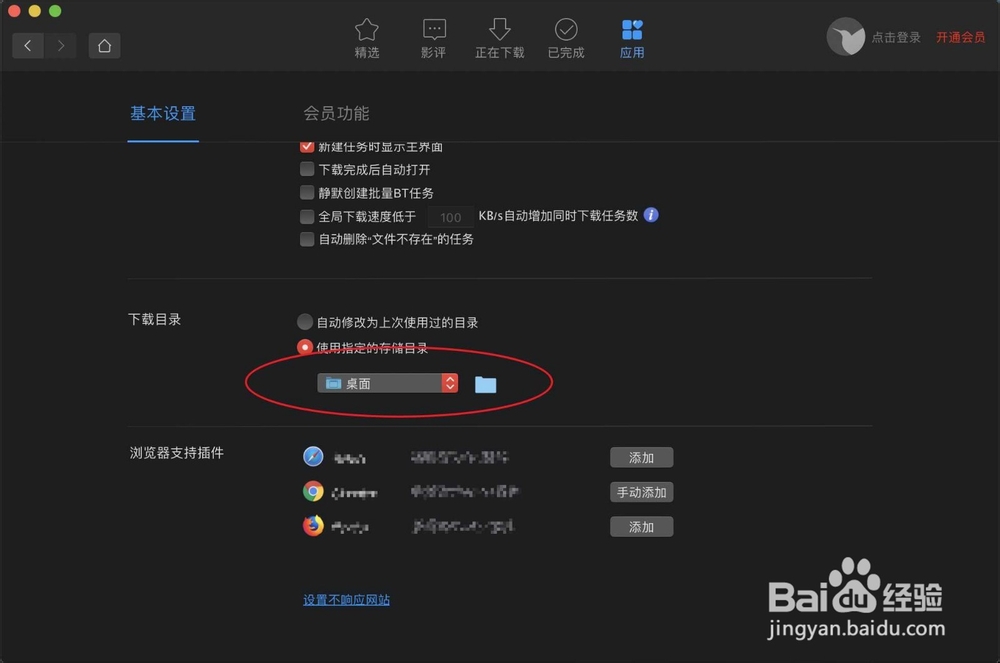
时间:2024-10-13 09:00:02
1、安装了工具,点击它的图标,如图示。
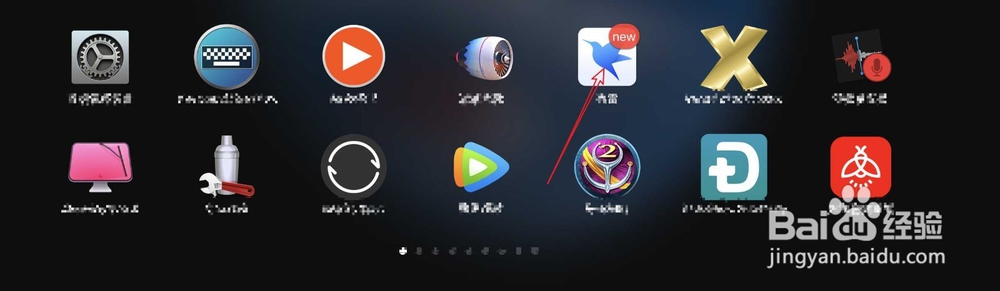
2、点击工具的左上角,如图示。
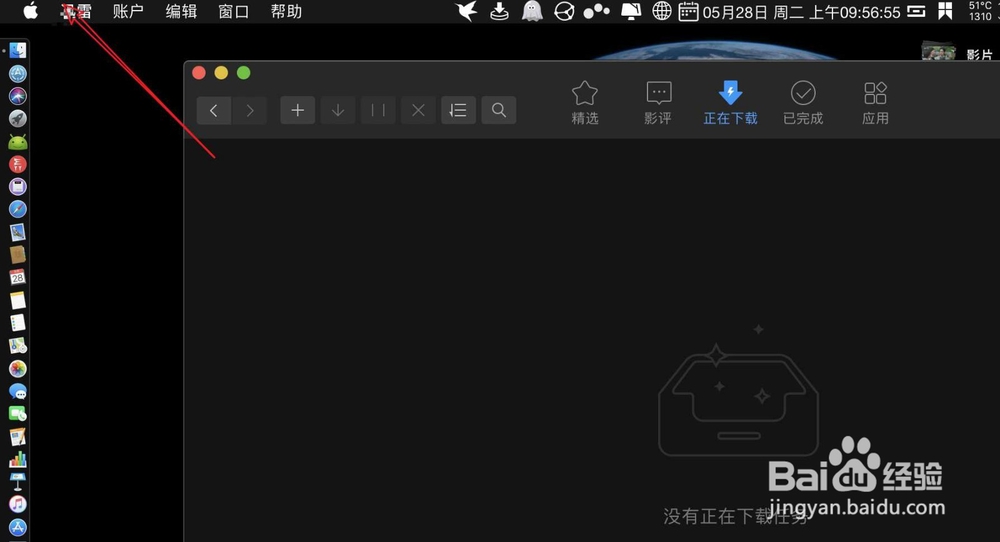
3、点击【偏好设置⌘,】,如图示。
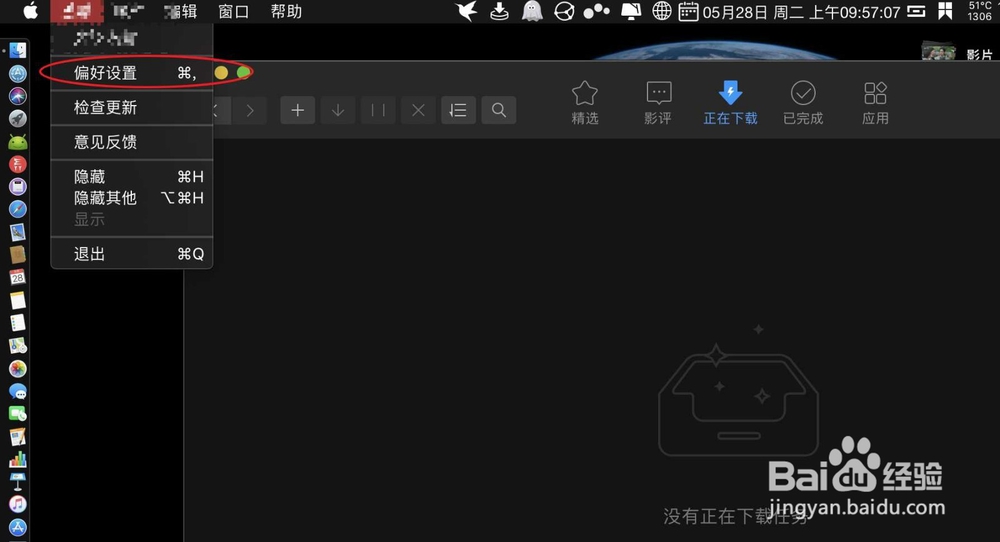
4、点击【使用指定的存储目录】,如图示。
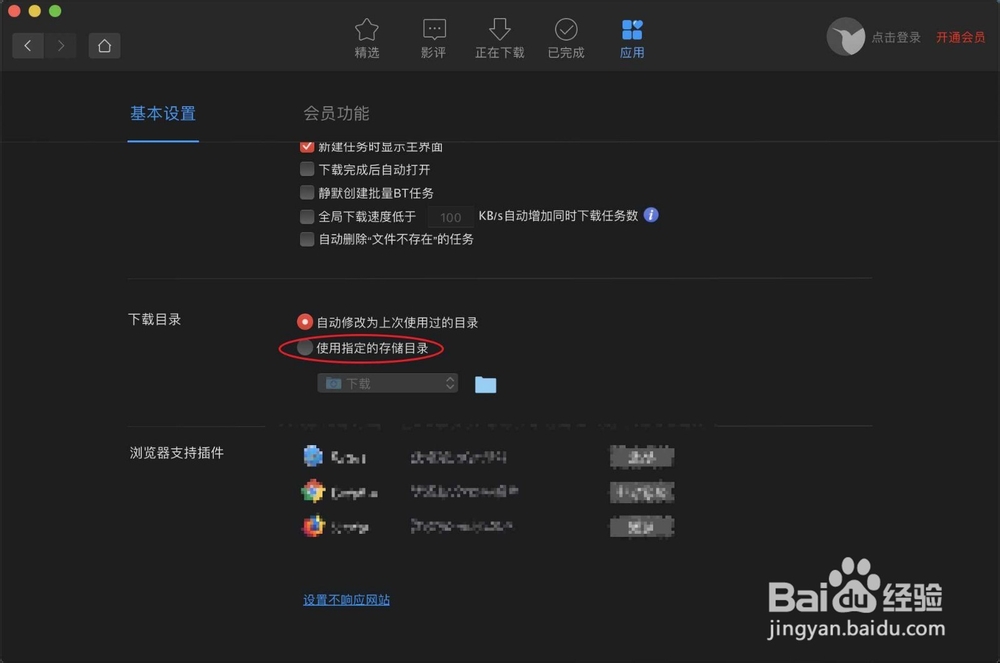
5、点击方框右边的蓝色目录,如图示。
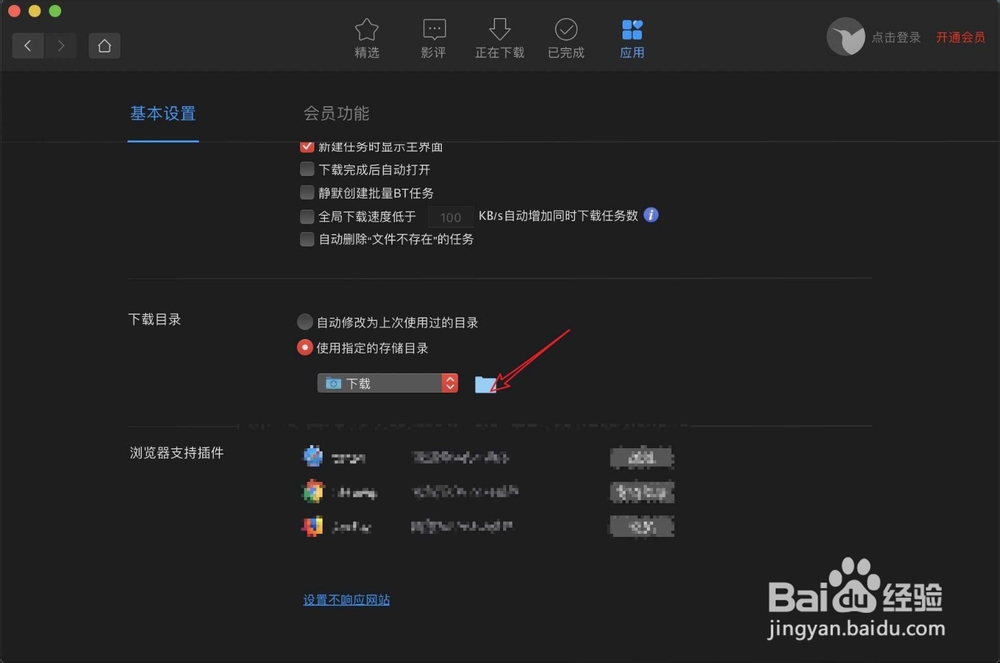
6、点击访达上任何一个目录,打开,就是要指定下到的目录。
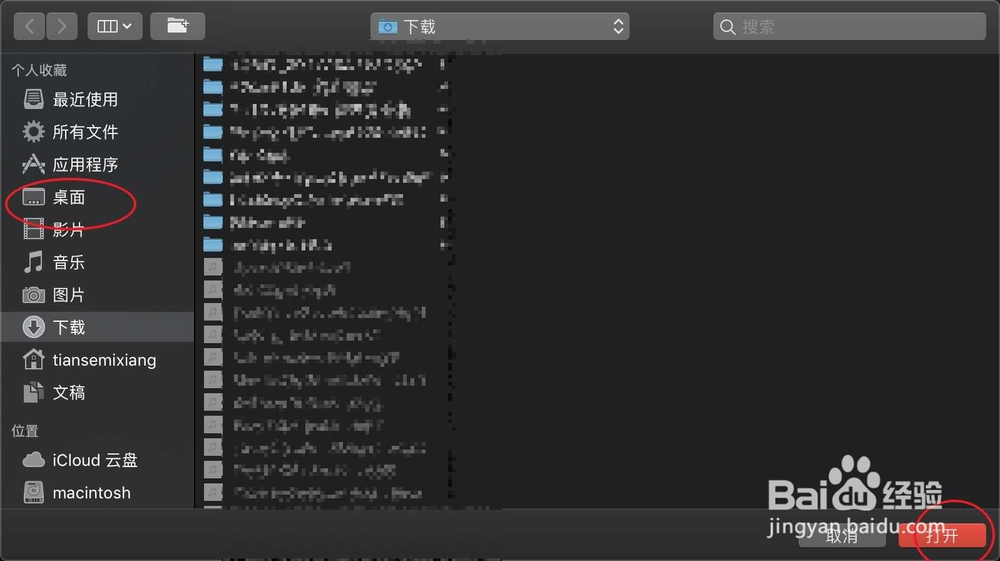
7、方框上显示你设置的目录,那么就改好了。